Jetico个人网络防火墙V2.1试用评测
时间:2012-03-14 22:42:35 作者:不思议游戏 浏览量:125

Jetico Personal Firewall 是一款功能全面的个人网络防火墙, 继承了BestCrypt的开放架构,它可以定制事件日志、报告,打造适合自己的防火墙选项,支持简体中文。

Jetico Personal Firewall软件信息

一、安装Jetico Personal Firewall
Jetico Personal Firewall支持多国语言,安装时首先选择简体中文进行安装,如图(1)所示:

图(1)
同意安装协议,还是英文的,如图(2)所示:
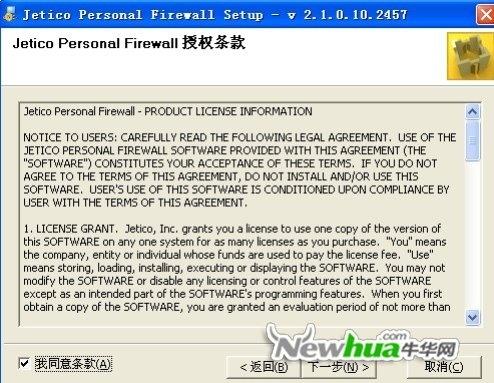
图(2)
选择安装目录,默认C盘安装,不需更改,如图(3)所示:
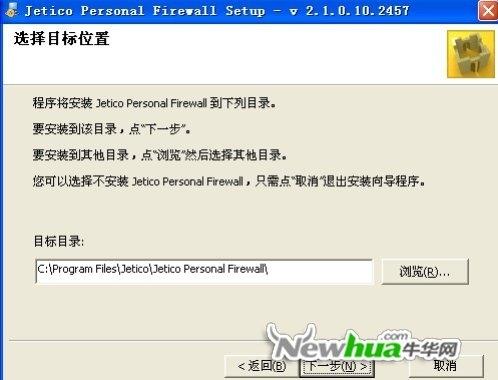
图(3)
创建开始菜单文件夹,如图(4)所示:
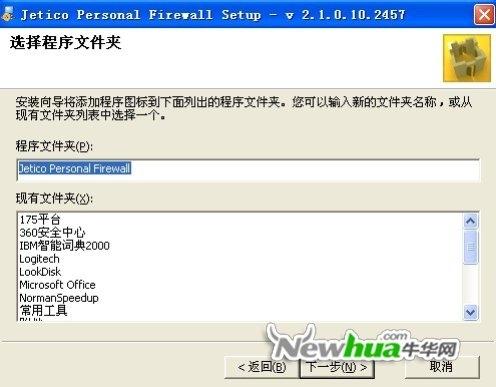
图(4)
授权信息选择,如果是试用保持默认,购买选择扩展授权选项,如图(5)所示:

图(5)
接下来要对Jetico Personal Firewall进行配置,点击下一步运行安装向导,如图(6)所示:

图(6)
安装配置
首先选择配置模板文件,这个选项只对于之前安装过Jetico Personal Firewall的用户有用,可以直接导入先前的配置,如图(7)所示:

图(7)
导入常用配置安装,软件会自动检测系统之前是否安装过Jetico Personal Firewall,如果有备份配置文件可以选择手动定位,如图(8)所示:

图(8)
选择信任网络接口,如图(9)所示:

图(9)
信任地址分组,没有特别需要添加的地址保持默认即可,如图(10)所示:

图(10)
Jetico Personal Firewall 2.1.0.1 官方安装版
- 软件性质:国外软件
- 授权方式:免费版
- 软件语言:多国语言
- 软件大小:3598 KB
- 下载次数:353 次
- 更新时间:2019/3/27 23:26:09
- 运行平台:WinXP,Win7...
- 软件描述:Jetico Personal FirewallTM软件可以防止黑客和恶意软件时... [立即下载]
相关资讯
相关软件
- 一键自动整理桌面 360安全桌面2.1五大亮点登...
- IS语音怎么注册账号?iSpeak注册账号使用教程...
- 反病毒+主动防御+防火墙 火绒安全软件V4.0使...
- 快速提升系统性能 CleanMyPC完美评测
- 拍大师制作电子相册支持转场特效和音乐背景...
- 支持超过120种格式 爱奇艺万能播放器V3.1评...
- 小号无限多开页游辅助工具 新浪页游助手V2....
- 中国人的AppStore XY苹果助手V5.0使用评测
- 防止通话被窃听 QQ手机管家三大保护
- 360手机卫士可远程删除手机数据
- 万彩影像大师打开视频工程的方法
- 电脑控制安卓手机投屏神器TC Games 1.3评测...
- Win7系统设置优化软件 Win7优化大师V1.8评测...
- 快速安全广告拦截浏览器Opera 54评测
- 随时随地查看编辑笔记 印象笔记V6.1评测
- 海量页游即点即玩 全民游戏盒子V1.0评测
- 轻松安装卸载升级电脑软件 新毒霸软件管理V...
- 智能注册表清理软件Wise Registry Cleaner ...
- 网易电脑玩手游模拟器 MuMu模拟器V1.24评测...
- 安卓手机变砖怎么办?奇兔线刷大师V1.0评测







